Hilfsprogramm PrintFile
Anforderung
Bei der Einrichtung neuer Prozesse und Formulare in print2forms stellt sich immer wieder die Frage nach Testdaten, mit denen die vorgenommenen Änderungen validiert werden können. Solche Testdaten kommen in der Regel aus der Anwendung, für die der jeweilige Prozess oder das Formular erstellt werden sollen.
Am einfachsten kommt man an diese Daten, wenn man einen print2forms-Client so konfiguriert, dass er den Eingangsdatenstrom aufzeichnet. Mit dieser Aufzeichnung kann dann unter Zuhilfenahme des Programms PrintFile.exe direkt vom PC aus der gewünschte Druckdatenstrom immer und immer wieder zum Testen verwendet werden, ohne dass die ursprüngliche Anwendung wieder erneut bemüht werden muss. Das spart meist enorme Zeit und sichert identische, immer wiederholbare, und für später archivierbare Tests.
Realisierung
Das Programm PrintFile.exe kann prinzipiell an jeden beliebigen, in einem Windows-System definierten Drucker Daten senden. Dabei werden die Daten transparent gesendet, das heist, der jeweilige Windows-Treiber wird die Druckdaten nicht noch einmal bearbeiten und auch nicht modifizieren.
Das bedeutet natürlich, dass der Drucker mit dem gesendeten Datenstrom auch tatsächlich etwas anfangen können muss. Wenn falsche Daten gesendet werden, sind die Reaktionen des Druckers kaum vorhersehbar. Die Druckdaten müssen bei dieser Art der Nutzung des Programms in binärer Form vorliegen.
Ein weiterer Einsatzzweck des Programms PrintFile.exe ist, Aufzeichnungen, die mit print2forms-Clients oder print2forms-Gateways erstellt worden sind, zu Testzwecken erneut zu senden.
Dabei spielt es prinzipiell keine Rolle, ob es sich um Aufzeichnungen des Eingangs- oder Ausgangsdatenstroms handelt. Aber es sollte klar sein, dass der Eingangsdatenstrom wieder an einen print2forms-Client oder ein print2forms-Gateway gesendet werden sollten, wohingegen die Aufzeichnungen des Ausgangsdatenstrom direkt an die Drucker gehen sollten.
Bedienung
Das Programm PrintFile.exe zeigt nach seinem Start einen kleinen Dialog mit zwei Auswahllisten und ein paar Schaltflächen. Die obere Auswahlliste mit dem Name Drucker: dient der Auswahl des Ziels (Drucker, print2forms-Client, print2forms-Gateway,), und wird beim Programmstart mit den Namen aller (!) auf diesem Windows-System aktuell verfügbaren Drucker gefüllt. Eine einmal getroffene Auswahl wird beim Programmende abgespeichert und ist beim nächsten Programmstart voreingestellt.
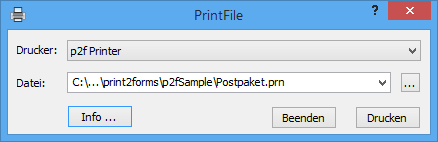 Die untere Auswahlliste mit dem Namen Datei: dient der Auswahl der zu druckenden Datei. Dabei kann zum einen aus der Auswahlliste eine Datei gewählt werden, oder es wird durch einen Klick auf die rechts neben der Auswahlliste befindliche Schaltfläche
Die untere Auswahlliste mit dem Namen Datei: dient der Auswahl der zu druckenden Datei. Dabei kann zum einen aus der Auswahlliste eine Datei gewählt werden, oder es wird durch einen Klick auf die rechts neben der Auswahlliste befindliche Schaltfläche … der Standarddialog zum Öffnen einer Datei geöffnet. Standardmässig werden dabei nur Dateien mit den Endungen .prn, .pcl, .zpl oder .log angzeigt. Diese Filterung kann aber wie üblich im Standarddialog durch Auswahl von Alle Dateien auch abgeschaltet werden.
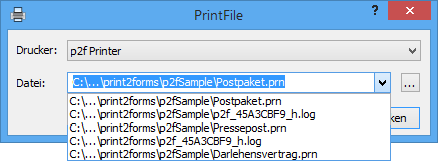 Die Auswahlliste nimmt die zehn letzten verwendeten Dateien auf. Die Sortierung der Liste erfolgt so, dass die zuletzt verwendeten Dateien als erstes gelistet werden. Ist der vollständige Namen der Datei (inklusive Pfad) nicht komplett darstellbar, wird der Pfad entsprechend gekürzt.
Die Auswahlliste nimmt die zehn letzten verwendeten Dateien auf. Die Sortierung der Liste erfolgt so, dass die zuletzt verwendeten Dateien als erstes gelistet werden. Ist der vollständige Namen der Datei (inklusive Pfad) nicht komplett darstellbar, wird der Pfad entsprechend gekürzt.
Mit einem Klick auf die Schaltfläche Drucken wird der eigentliche Druckvorgang ausgelöst. Dabei werden Binärdateien etwas anders gehandhabt als Aufzeichnungen aus print2forms, die an der Endung .log erkannt werden. Während die Binärdateien als Ganzes an den Windows-Druckertreiber des jeweiligen Druckers übergeben und dann transparent (ohne Änderung) an den Drucker übertragen werden, ist das Handling von Aufzeichnungen aufwändiger.
Das Programm PrintFile.exe analysiert die Dateien mit den Aufzeichnungen, um die zahlreichen Kommentare und Zusatzinformationen (Zeitstempel, Check-Summen, Klarschriftinhalte, etc) von den eigentlichen Druckdaten zu trennen. Die Druckdaten selbst werden zu einem Binärdatenstrom zusammengestellt, der an das Ziel gesendet wird. Das Programm geht dabei immer davon aus, dass es sich beim Ziel um einen print2forms-Client oder ein print2forms-Gateway handelt. Demzufolge können Aufzeichnungen nur über TCP/IP-Verbindungen gesendet werden.
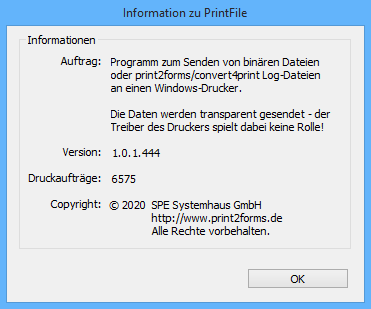 Mit einem Klick auf die Schaltfläche Info kann ein kleiner Dialog mit Zusatzinformationen zum Programm aufgerufen werden, der auch die Anzahl der bereits gesendeten Dateien enthält. Unabhängig von diesen Informationen ist für das Programm eine Kontexthilfe mit Tooltips verfügbar.
Mit einem Klick auf die Schaltfläche Info kann ein kleiner Dialog mit Zusatzinformationen zum Programm aufgerufen werden, der auch die Anzahl der bereits gesendeten Dateien enthält. Unabhängig von diesen Informationen ist für das Programm eine Kontexthilfe mit Tooltips verfügbar.
Ein Klick auf die Schaltfläche Beenden schliesst das Programm und sichert die zuletzt gültigen Einstellungen.
Beim nächsten Programmstart ist das gewählte Ziel (falls nicht zwischenzeitlich gelöscht) selektiert, und die Auswahlliste der Dateien ist so wie beim letzten Programmende. Die zuletzt genutzte Datei ist vorausgewählt.
Hinweise
- Bei der Installation von print2forms wird im Verzeichnis C:\Users\Public\Documents\SPE Systemhaus GmbH ein Unterverzeichnis mit den Namen p2fSpool angelegt, in dem sich das Programm PrintFile.exe befindet.
- Der Druck einer Aufzeichnung auf einem nicht via TCP/IP angeschlossenen Ziel führt dazu, dass die Aufzeichnung als Text ausgegeben wird.
- Es ist keine gute Idee, Binärdateien mit der Endung
.logzu versehen, weil dadurch das Programm in die Irre geleitet wird. Die Analyse von Aufzeichnungen geht nicht (!) soweit, dass sie das vollkommen falsche Format erkennt und dann auf reine Binärübertragung umschaltet.
- Ein print2forms-Client oder ein print2forms-Gateway, für den/das kein Windows-Drucker eingerichtet ist, kann mit dem Programm PrintFile.exe nicht angesprochen werden. Bei Bedarf muss daher ein Windows-Drucker angelegt werden. Es reicht dabei der Generische Text-Treiber. Entscheidend ist, dass ein enstprechender Standard TCP/IP-Anschluss mit der richtigen IP-Adresse und Portnummer Verwendung findet.
- Werden Aufzeichnungen mit Hilfe des Programms HEX2BIN.EXE in Binärdateien konvertiert, können diese natürlich ebenfalls mit diesem Programm an einen print2forms-Client oder ein print2forms-Gateway übertragen werden. Falls die in der Aufzeichnung zusätzlich enthaltenen Informationen nicht gebraucht werden, kann durch die Konvertierung in eine Binärdatei viel Plattenplatz gespart werden.
- Es ist für einen späteren Zeitpunkt geplant, die Rückantworten beim Senden von Aufzeichnungen auch auszuwerten und anzuzeigen. Ebenfalls ist das Zeitverhalten des Programms beim Senden der Aufzeichnungen vollkommen unabhängig davon, wie die Daten tatsächlich aus der druckenden Anwendung übertragen wurden. Auch hier ist für später eventuell eine Erweiterung geplant, die das originäre Zeitverhalten nachahmt.